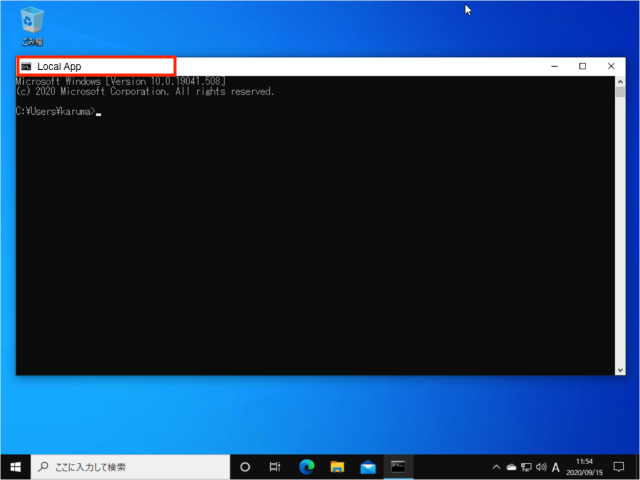ここでは、Henryと連携している医療機器や、関連システムとの連携ができなくなった際に確認することを記載しています。
※ Caloo社が提供しております「アポクル」との連携に不具合が生じた場合は、
こちらの方法とは異なりますので、お手数ですがSlackよりご連絡下さい。
連携ができなくなった際の対応方法
- Slackより連携ができない旨を共有いただく。
- また、下記二点をあわせて共有して頂く。
- TeamViewerのID及びPassword
- コマンドプロンプト( Local App・ ローカルアプリ)のスクリーンショット
- その後、弊社開発チームがTeamViewerを活用して、御社PCにリモートで操作を行い 調査を開始する。
TeamViewerのID及びPassword確認方法
- デスクトップ上に存在している下記アイコンをクリック
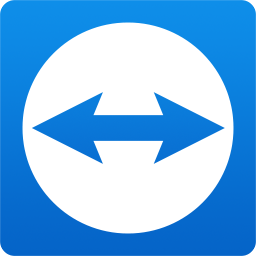
- 下記のような画面が表示されるので、赤枠で囲っているID及びPasswordを確認し、 Henryに共有する。
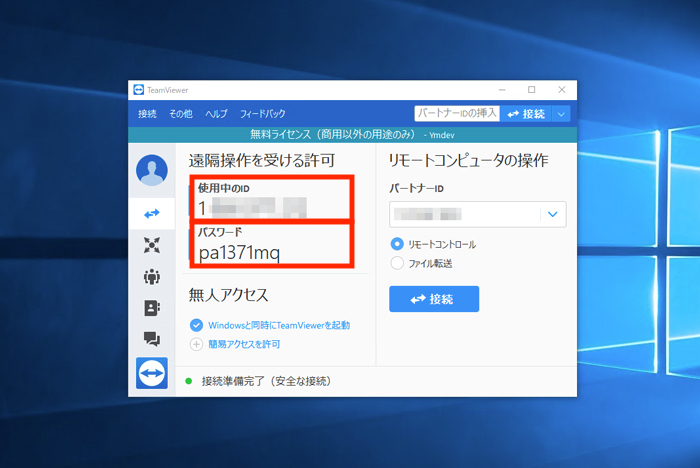
コマンドプロンプト( Local App ) のスクリーンショット
Windowsの場合:
- パソコンの画面下部に各アプリのアイコンが並んでいることを確認。
- 並んでいるアイコン内に「コマンドプロンプト」があるかどうかを確認。 ※ 下記、アイコンとなる。
- アイコンが存在しない場合は、その旨を言及する。
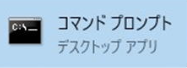
- コマンドプロンプトをクリックし、本体画面のスクリーンショットを共有
- Windowsの場合
- [Windows]キー+[PrintScreen]キーを同時に押す
- 「エクスプローラー」→「PC」→「ピクチャ」の順にクリックして、「スクリーンショット」のファイルフォルダを開くと、スクリーンショットが自動で保存されている。
- こちらの画像をHenryに共有する。
- Windowsの場合